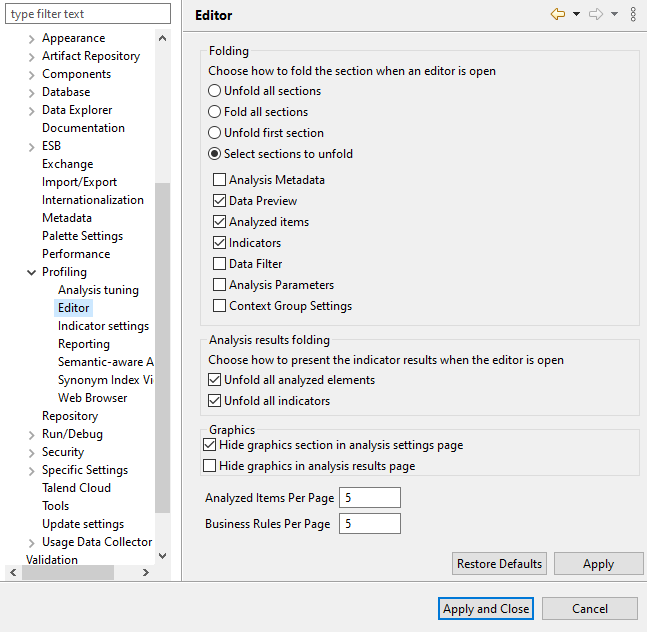- Big Data Platform
- Cloud API Services Platform
- Cloud Big Data Platform
- Cloud Data Fabric
- Cloud Data Management Platform
- Data Fabric
- Data Management Platform
- Data Services Platform
- MDM Platform
- Real-Time Big Data Platform
接続エディターまたは分析エディターを開いた時に、デフォルトでどのセクションを非表示にするかを一度に決められます。すべての分析結果を表示するかどうか、および別の分析エディターでグラフによる結果を表示するか非表示にするかも設定できます。
手順
-
[Profiling] (プロファイリング)パースペクティブのメニューバーで、と選択します。
-
と展開し、[Editor] (エディター)を選択します。
-
[Folding] (折り畳み表示)エリアで、必要なチェックボックスをオンにし、エディターのセクションに表示モードを設定します。
-
[Analysis results folding] (分析結果折り畳み表示)エリアで、必要なチェックボックスをオンにして、分析エディターの[Analysis Results] (分析結果)ビューの統計結果に表示モードを設定します。
-
実行された分析の結果を分析エディターでグラフィック表示しない場合は、[Graphics] (グラフィック)エリアで、[Hide graphics in analysis results page] (分析結果のページに図表を表示しない)オプションを選択します。生成される多くのグラフィックがある場合、これにより、システムのパフォーマンスが最適化されます。
-
[Analyzed Items Per Page] (ページごとに分析された項目)フィールドで、各ページに表示する分析項目の数を設定します。
-
[Business Rules Per Page] (ページごとのビジネスルール)フィールドで、各ページに表示するビジネスルールの数を設定します。
情報メモヒント: [Preferences] (環境設定)の[Restore Defaults] (デフォルトに戻す)ボタンをクリックして、いつでもデフォルトの値に戻すことができます。
-
[Apply] (適用)をクリックし、OKをクリックして変更を有効にして[Preferences] (環境設定)ダイアログボックスを閉じます。
タスクの結果
さまざまな分析を実行する際に、
[Preferences] (環境設定)ウィンドウで設定した表示モードで関連するエディターが開きます。